Windows phone скрытые папки
Теперь, когда приложение « Файлы» доступно для устройств Windows Phone, мы можем с легкостью управлять нашими файлами и папками. До свидания необходимость подключения к компьютеру для выполнения основных задач управления файлами. Вот как использовать это приложение, чтобы открывать файлы и папки, удалять их, переименовывать их, делиться ими, перемещать их и просматривать их свойства.
Где найти приложение «Файлы» в Windows Phone
Вы можете скачать приложение Файлы из Магазина Windows Phone здесь.
Если вы хотите узнать больше об этом, его функциях и ограничениях, прочитайте эту статью: Представление файлов - Файловый менеджер для Windows Phone 8.1.
Как искать файлы и папки с помощью приложения «Файлы»
Если на вашем Windows Phone много файлов, поиск файлов или папок в файловой системе может оказаться не лучшим решением, особенно в дороге. К счастью, Microsoft включила функцию поиска , которая сэкономит вам много времени, особенно если вы знаете название искомого элемента. Чтобы получить доступ к функции поиска, просто откройте приложение и нажмите кнопку поиска :

Затем введите несколько букв из имени искомого элемента (1) и нажмите клавишу ввода (2) в правом нижнем углу клавиатуры.

Если какой-либо элемент найден, прежде чем использовать его, вам нужно будет выбрать его, нажав кнопку выбора на панели приложения:

Затем продолжите, отметив флажок рядом с элементом.

Теперь вы готовы сделать больше с файлом или папкой, которые вы искали. Вы можете делать такие вещи, как удаление, перемещение или копирование в другое место, переименование или предоставление доступа другим пользователям. Вы узнаете, как сделать все это, к концу этой статьи.
Как просмотреть и открыть файлы с вашего Windows Phone
Приложение « Файлы» позволяет получить доступ к файлам, хранящимся на вашем Windows Phone и на SD-карте, если она у вас есть.
Одно нажатие на файл откроет файл с соответствующим приложением (если оно есть). Если нет, что было в случае с файлом Sample.unknown, который мы специально создали для этого руководства, вам будет предложено найти приложение в Магазине Windows Phone, которое может его открыть.

Как создать папку в Windows Phone
Если вы хотите создать папку, перейдите в нужное место и нажмите кнопку новой папки (1) на панели приложения в нижней части экрана.

Клавиатура теперь отображается и поле (1), где вы можете ввести имя новой папки.

Введите имя папки и нажмите OK (2), чтобы продолжить или отменить (3), если вы передумали и больше не хотите создавать новую папку.
Как удалить, поделиться, переименовать или просмотреть свойства папки
Если нажать и удерживать любую папку в приложении « Файлы» , появится контекстное меню. Это меню включает следующие параметры для взаимодействия с этой папкой:

- delete (1) - Это навсегда удалит папку и любые файлы и подпапки, которые это может содержать. На вашем Windows Phone нет корзины, поэтому вам будет очень трудно, если вообще возможно, восстановить ее позже.
- поделиться (2) - Это поделится всеми файлами в папке. Если папка содержит более 100 файлов, вы будете уведомлены о том, что вы не можете поделиться более чем 100 файлами одновременно.

Успешная команда общего доступа приведет вас к списку общего доступа на вашем Windows Phone, где вы увидите все доступные параметры общего доступа.


Вы также можете нажать « Отмена», если не хотите больше переименовывать папку.

Как удалить, поделиться, переименовать, переместить или скопировать файл в Windows Phone
Продвигаясь вперед, давайте рассмотрим параметры контекстного меню для файла. Перейдите к папке по вашему выбору и нажмите на файл в течение 2 или более секунд. Отображается контекстное меню. Все файлы, независимо от их типа, имеют одинаковые параметры в этом меню:

-
delete (1) - эта опция сразу удалит файл без возможности восстановления. Вам будет предложено подтвердить удаление любого файла, прежде чем он будет удален.



Если в папке назначения существует файл с таким же именем, вы увидите уведомление и вам будут предложены следующие варианты: заменить (1) существующий файл, перезаписав его, пропустить (2), не перемещая или не копируя файл с тем же именем, но продолжая работу с другими файлами (если они были выбраны) и отмените (3), чтобы прекратить перемещение или копирование файлов.

Возможно, вы заметили элемент флажка «Делать это для всех элементов» , (4), который пригодится, когда вы захотите перезаписать или пропустить все файлы с одинаковым именем.
Как сортировать файлы и папки в Windows Phone
Приложение « Файлы» для Windows Phone предлагает несколько вариантов сортировки папок и файлов, которые оно отображает. Сортировка работает одинаково для файлов и папок.
Чтобы получить доступ ко всем параметрам сортировки, нажмите кнопку сортировки (1) на панели навигации.

Затем вы увидите все доступные варианты: сортировка по имени (по возрастанию), по имени (по убыванию), самые новые, самые старые, самые большие и самые маленькие.

Чтобы проиллюстрировать, как это работает, давайте отсортируем по имени (по возрастанию) .

Ниже вы можете увидеть список папок, отсортированных по дате, с самыми новыми папками вверху.

Теперь вы можете увидеть тот же список, отсортированный по дате, с самыми старыми элементами вверху.

Не стесняйтесь экспериментировать со всеми доступными вариантами сортировки и посмотреть, как они работают. Мы нашли варианты сортировки по размеру весьма полезными, пытаясь выяснить, какие папки занимают больше всего места на наших устройствах Windows Phone.
Заключение
Даже если Microsoft потребовалось некоторое время, прежде чем выпускать приложение « Файлы» для Windows Phone, ожидание того стоило, и это приложение обязательно на каждом устройстве Windows Phone. Это упростит способ управления файлами и обмена ими и, прежде всего, сэкономит ваше время, избавив от необходимости подключаться к компьютеру для выполнения простых задач управления файлами.
Мы надеемся, что вы нашли это руководство полезным. Если у вас есть какие-либо вопросы или проблемы, не стесняйтесь спрашивать, используя форму комментариев ниже.
Как управлять папками изображений iPhone

Приложение iPhone Photos хранит все фотографии на вашем iPhone, независимо от того, были ли они синхронизированы с вашего компьютера или вы сделали их с помощью камеры. Apple в настоящее время не предоставляет .
Как делиться (или не делиться) файлами, папками и документами, используя веб-сайт onedrive

Как использовать веб-сайт OneDrive для обмена файлами и папками через электронную почту, социальные сети или ссылки. Как удалить акции или редактировать их.
7 способов поделиться файлами и папками из проводника (в Windows 10 и Windows 8.1)


Управление файлами в WP никогда не было таким простым, как это стало с выходом Windows Phone 8.1. Существует два места, в котором могут располагаться файлы на вашем смартфоне Lumia: Локальное хранилище и Облачное хранилище.
1. Локальное хранилище (Local Storage) – это файлы, которые хранятся в памяти телефона или на карте памяти. Они включают в себя офисные документы, музыкальные файлы и фотографии. Есть два способа управлять этими файлами:
Первый заключается в использовании компьютера, подключения к которому осуществляется с помощью USB-кабеля, идущего в комплекте с вашим устройством на Windows Phone. Подключив смартфон к ПК и установив необходимые драйвера (поиск и установку драйверов система производит автоматически), вы увидите свой телефон как съемный диск. После этого, можно работать с файлами с помощью стандартного Проводника.

Второй способ заключается в использовании файлового менеджера прямо с телефона. Несмотря на то, что в магазине представлено много приложений, советуем вам использовать программу Files – официальный файловый менеджер от Microsoft. Он предустановлен на большинство новых смартфонов – Lumia 830, 930, 535 и других. Если у вас его нет – скачать его можно совершенно бесплатно. Files позволяет совершать с файлами все необходимые действия: перемещать, удалять, переименовывать, создавать новые папки и т.д.
2. Облачное хранилище (Cloud Storage) – в роли облачного хранилища для Виндовс Фон выступает сервис OneDrive, доступ в который можно получить с помощью одноименного приложения, встроенного в Windows Phone 8.1. Хранение в “облаке” подразумевает под собой, что для доступа к файлам вам будет необходимо подключение к интернету. У такого способа хранения есть большой плюс: если вы потеряете свой смартфон, то с вашими файлами ничего не случится, ведь хранятся они в файловых хранилищах компании Microsoft.

Кроме этого, есть много сторонних сервисов для “облачного” хранения ваших данных, но все же, лучше отдать предпочтение официальному клиенту.
Если у вас есть вопросы, касающиеся хранения файлов на смартфонах с WP 8.1, задайте их в комментариях.
Из-за некорректной синхронизации, эти metadata файлы дублируются и мы видим одни и те же треки несколько раз. И даже удалив непосредственно музыкальный файл, metadata файлы все еще будут отображены в списках. Это происходит из-за того, что каждое устройство по своему создает эти metadata файлы.
Шаг 1. Первое, что нам необходимо сделать, это подключить телефон к компьютеру через стандартный USB-кабель. Телефон должен определиться ,как стандартный диск на компьютере.
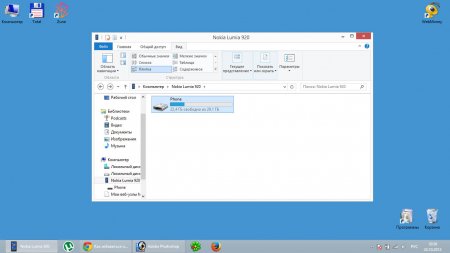
Шаг 2. Теперь нам необходимо включить отображение скрытых файлов в свойствах любой папки на компьютере. Это требуется для того, чтобы видеть все файлы, скрытые системой на компьютере.

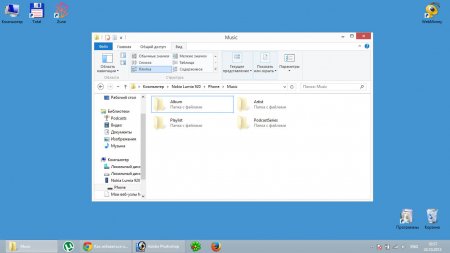


Шаг 5. Подключите телефон при помощи USB-кабеля обратно к компьютеру и запустите стандартный проигрыватель Windows Media Player, для примера будем использовать именно его, но Вы можете делать это с любым проигрывателем, к которому вы привыкли.
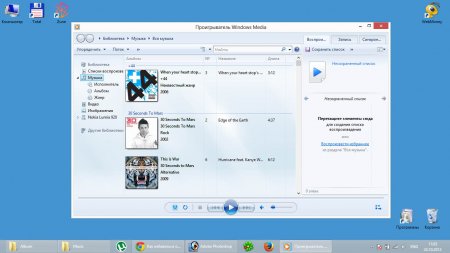
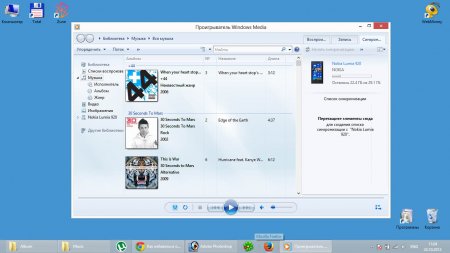
5/3. Теперь перетаскиваем все необходимые нам файлы на боковое меню справа (под телефоном). Можно перетаскивать по одному файлы или выделить сразу несколько, это не принципиально.
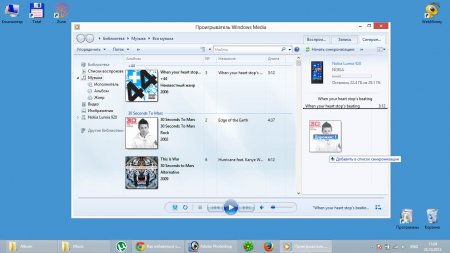
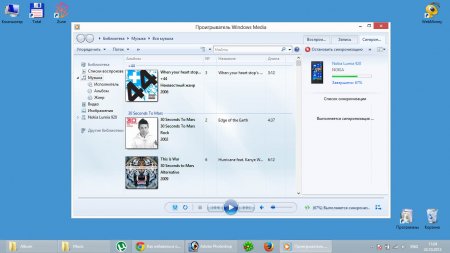
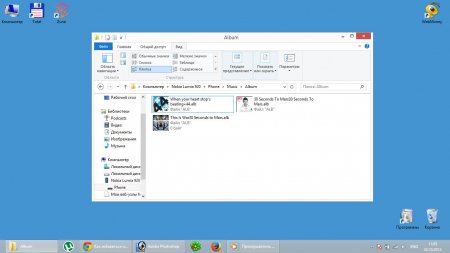

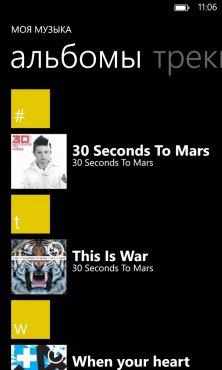
Важно помнить: синхронизируйте музыку в телефоне с Windows Media Player. Очень важно всегда использовать одно и тоже приложение для синхронизации и не перетаскивать файлы. Делайте все необходимые изменения в медиатеке приложения и вы избавитесь от дубликатов.

1. В теме действуют Правила форума в полном объеме.
2. Конкретные аппараты обсуждаются в профильных темах.
не особо, но помогает.
у Nokia уже появились прошивки с встроенной прогой для очистки памяти, и некоторые 620-ые люмии продаются с такой прошивкой.
ну и повезло тем кто успел стянуть прошивку из navifirm и прошиться :3
ну и повезло тем кто успел стянуть прошивку из navifirm и прошиться :3Новая прошивка доступна снова, со вчерашнего вечера. Можете свободно скачивать.
поздравляю владелец Люмий)
надеюсь MS и htc зашевелятся..
Помогает сброс телефона до заводских настроек :rolleyes:Купил телефон в начале ноября, уже 2 раза делал резет, так как раздел "Другие" раздуло до 5 гиг.
А вообще чем меньше качаешь софта с маркета, тем медленей он растет.
ну как юзать телефон ничего не качая? я играю в 4-5 игрушек, сижу в двух-трёх социалках.. так что я частенько лазию в маркет.
ух ты - освободилось аж 50мб)) - с 966мб до 915
реакции от htc не видно..
В принципе неплохо, 200 мб освободила. Было 433, стало 633.
кстати, если не затруднит - выложите сюда также и ссылку на программу, очищающую данную папку (не обновление от нокии, а независимый разработчик).
В пятницу общался с поддержкой ХТС, ответ такой же как и месяц назад: спасибо, знаем, помним, работаем, но по срокам сориентировать не можем.
Druscila,
спс. репу поднял )))
OrlDim,
обидно, что только в итоге решил брать 8х, а не 820, а в итоге нокиа выпустила обнову, решающую данную проблему, а хтц - все ждут ((((
хотя, если 8х не понравится, то на основании невозможности использования смартфона - можно будет попробовать вернуть. т.к. официально они о каких-либо особенностях не предупреждали.
Читайте также:


